文件显示已在windows资源管理器中打开 文件资源管理器在win10中怎么找
更新时间:2023-09-17 15:46:24作者:xiaoliu
根据文件显示已在Windows资源管理器中打开的提示,我们可以得知该文件已经被打开并在操作系统的文件资源管理器中显示,那么在Windows 10中该如何找到文件资源管理器呢?文件资源管理器是Windows操作系统中的一个重要工具,可以用来管理和浏览计算机中的文件和文件夹。在Windows 10中,我们可以通过多种方式找到文件资源管理器,比如点击任务栏中的文件夹图标,按下Win + E快捷键,或者在开始菜单中搜索文件资源管理器。无论是哪种方法,都可以方便地打开文件资源管理器,进行文件管理和浏览操作。
方法如下:
1.进行到windows10的系统的界面当中,首先进行点击左下角中 开始 。
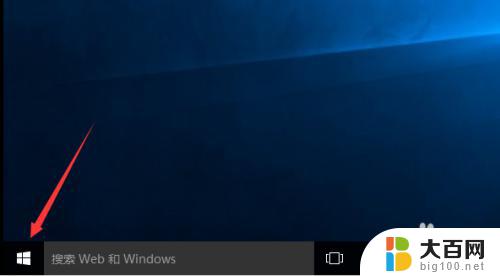
2.进行点击了开始的菜单之后,弹出了一个开始菜单界面中。然后进行点击列表当中的 文件资源管理器 的选项。
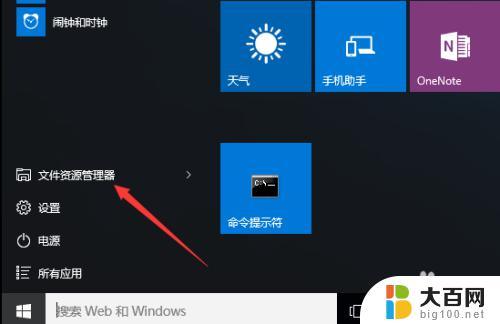
3.这样就进入到了到了文件资源管理器 窗口的界面当中。
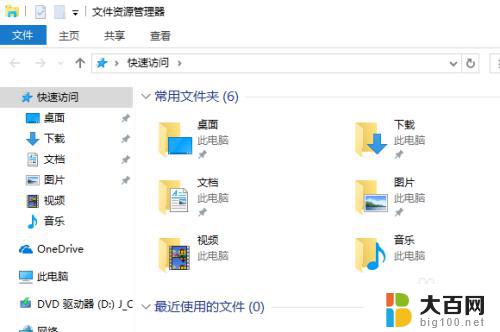
4.第二种,在系统安装完成之后,在底部位置都会有一个 文件夹。
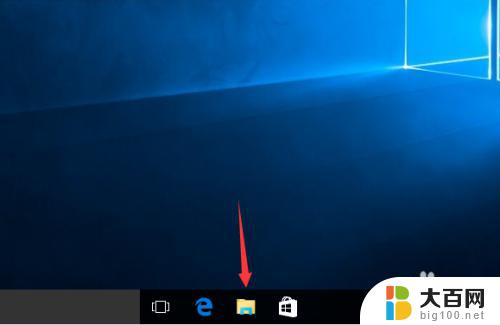
5.这样也可进入到了文件资源管理器 窗口当中。
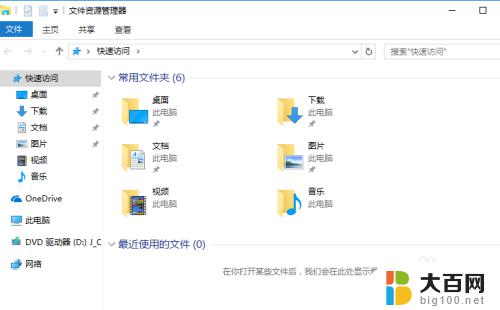
6.或者从所有应用进入到,选中的所有应用的中的 windows系统选项。
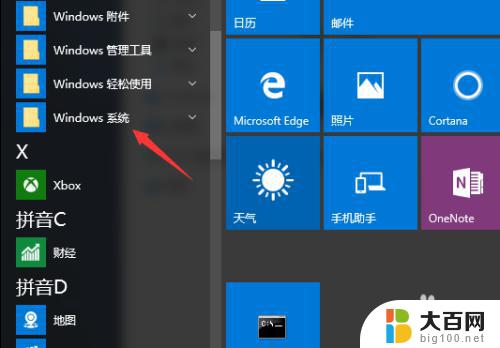
7.也可以看到的是在文件资源管理器中,可以进入。
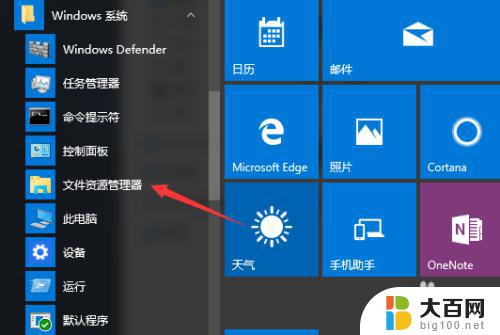
以上就是关于文件显示已在 Windows 资源管理器中打开的全部内容。如果出现相同问题,您可以按照以上步骤解决:
文件显示已在windows资源管理器中打开 文件资源管理器在win10中怎么找相关教程
- 如何进入文件管理器 如何在Win10中打开文件资源管理器
- win10进入资源管理器 Win10打开资源管理器很慢怎么解决
- win10我的资料库在哪里打开 Windows10文件夹资源管理器中库的使用方法
- windows资源管理器内存占用过高 有效的Win10资源管理器内存占用高的解决方案是什么
- windows10 怎么我的电脑文件夹 Win10如何设置文件资源管理器默认打开我的电脑
- win10资源管理器进程 Win10系统找到Explorer.exe进程的具体位置
- win10任务管理器怎么开 Windows 10任务管理器在哪里找
- win10硬件管理器在哪 Win10设备管理器打开方法
- win10怎么用任务管理器 Windows任务管理器怎么打开
- win10怎么进入任务管理器 如何打开Windows任务管理器
- win10c盘分盘教程 windows10如何分区硬盘
- 怎么隐藏win10下面的任务栏 Win10任务栏如何隐藏
- win10系统文件搜索功能用不了 win10文件搜索功能无法打开怎么办
- win10dnf掉帧严重完美解决 win10玩地下城掉帧怎么解决
- windows10ie浏览器卸载 ie浏览器卸载教程
- windows10defender开启 win10怎么设置开机自动进入安全模式
win10系统教程推荐
- 1 windows10ie浏览器卸载 ie浏览器卸载教程
- 2 电脑设置 提升网速 win10 如何调整笔记本电脑的网络设置以提高网速
- 3 电脑屏幕调暗win10 电脑屏幕调亮调暗设置
- 4 window10怎么一键关机 笔记本怎么使用快捷键关机
- 5 win10笔记本怎么进去安全模式 win10开机进入安全模式步骤
- 6 win10系统怎么调竖屏 电脑屏幕怎么翻转
- 7 win10完全关闭安全中心卸载 win10安全中心卸载教程详解
- 8 win10电脑怎么查看磁盘容量 win10查看硬盘容量的快捷方法
- 9 怎么打开win10的更新 win10自动更新开启教程
- 10 win10怎么关闭桌面保护 电脑屏幕保护关闭指南